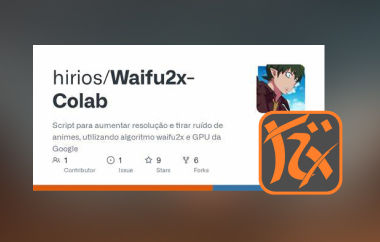如今,许多人会用数码相机,甚至手机,拍摄他们日常活动的照片,比如他们去过的地方、吃过的饭菜和特殊活动。但这些照片通常会变成大文件,占用设备大量空间,并减慢在线上传速度。这就是为什么压缩它们是个好主意。本文将详细介绍如何 在线优化 可以工作,同时还可以探索其他有助于缩小网络图像的网站。
第 1 部分。 完整的 Optimizilla 评测
Optimizilla 是一款在线工具,旨在简化图像压缩过程,确保用户能够有效地优化其图像以供网络使用。该平台利用其直观的界面和强大的压缩算法,使个人(包括网络开发人员、设计师和博主)能够在保持质量的同时减小图像文件大小。无论您是寻求提高在线图像性能的专业人士还是业余爱好者,Optimizilla 都能提供方便有效的解决方案。
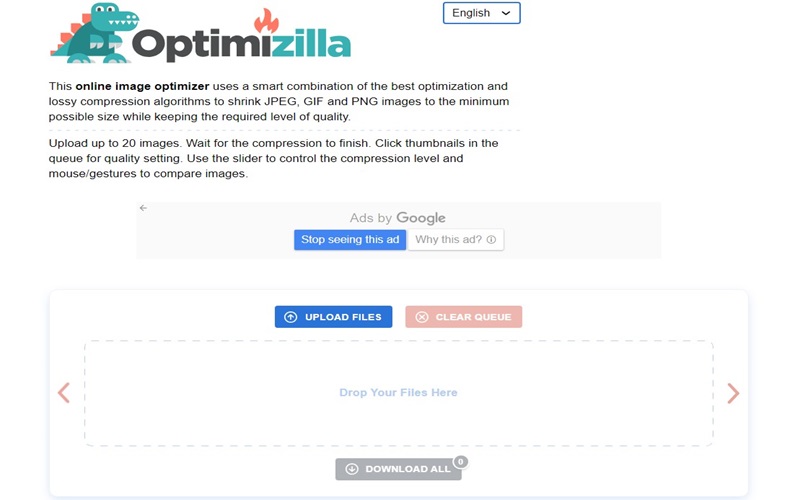
Optimizilla 支持的文件格式
Optimizilla 与广泛使用的图像格式(如 JPEG 和 PNG)兼容。这种多功能性使用户能够优化各种类型的图像以满足不同的在线需求。无论是网站的照片、社交媒体的图形还是博客的插图,Optimizilla 都能满足您的需求。
使用 Optimizilla 进行压缩
Optimizilla 图像压缩器提供了一种简单有效的图像压缩方法,不会牺牲质量。Optimizilla 通过采用复杂的压缩算法有效地减小图像文件大小,同时保持其视觉完整性。用户可以轻松地将图像上传到 Optimizilla 平台并选择他们喜欢的压缩级别。随后,该工具处理图像并提供压缩版本供下载。Optimizilla 简化了压缩过程,确保图像保持清晰度和锐度,同时消耗最少的带宽和存储空间,无论是用于网站、博客还是在线作品集。使用此工具,实现最佳图像压缩既方便又轻松。
如何使用 Optimizilla
Optimizilla 是一款在线图像压缩器,对于想要在保持质量的同时缩小网站图像大小的网站管理员和博主来说,它是一款出色的资源。它使用户能够高效地压缩图像文件,从而确保网站的最佳性能。以下是使用 Optimizilla 优化网站图像的详细指南。
第1步点击上传要压缩的图像 上传文件 按钮或进行拖放。
第2步上传图像后,压缩过程将开始,这可能需要几秒钟到几分钟,具体取决于图像大小和互联网速度。
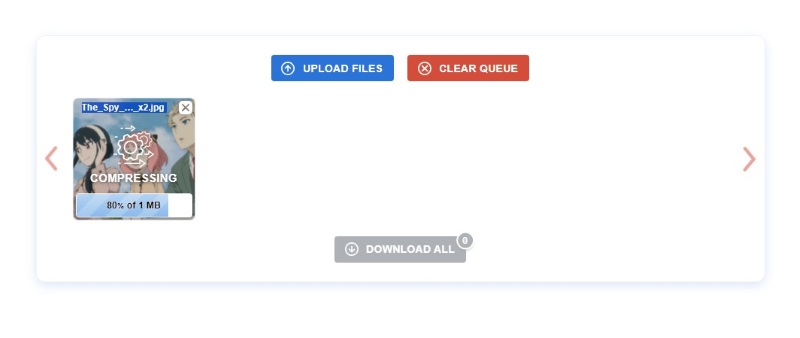
第 3 步压缩后,系统将提示您通过调整滑块来选择所需的图像质量级别。
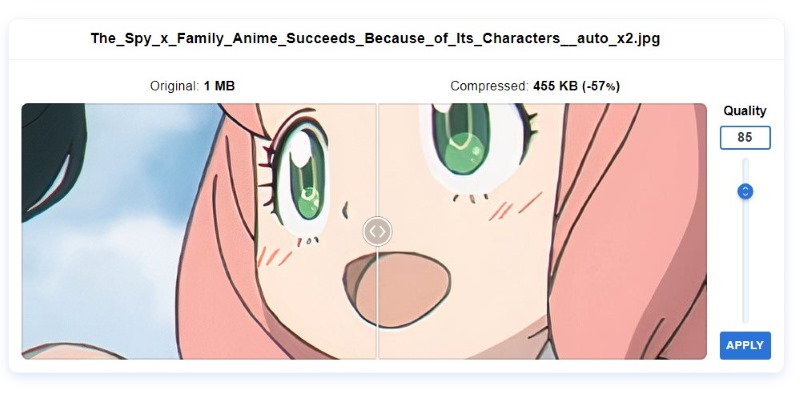
第四步对压缩图像质量满意后,单击 全部下载 按钮将其保存到您的计算机上。
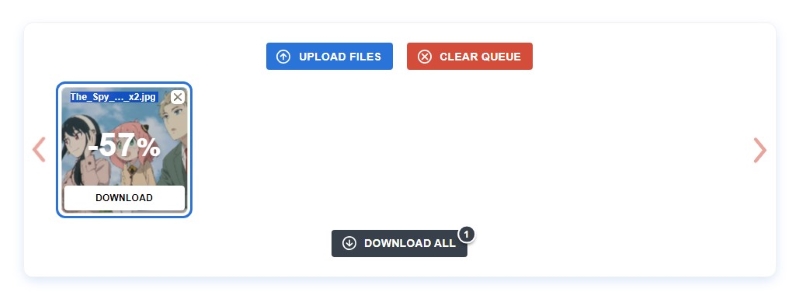
- 优点
- 用户友好界面:简化初学者和高级用户的压缩过程。
- 高质量压缩:保持视觉完整性,同时最大程度地减少图像细节的损失。
- 批处理支持:允许同时压缩多幅图像,节省时间和精力。
- 缺点
- 有限的文件格式:仅支持 JPEG 和 PNG 格式。
- 有限的控制:对分辨率和颜色深度等优化参数的控制最少。
- 需要互联网访问:依赖互联网连接才能使用。
- 有限批量处理:每批最多 20 张图像。
- 图像质量的潜在损失:压缩可能会导致图像模糊或像素化。
第 2 部分。最佳 Optimizilla 替代在线
如果您已阅读到此部分,我们很高兴向您介绍 Optimizilla 的出色替代品,它提供类似的压缩功能以及更多功能。此工具在图像压缩方面表现出色,并提供其他功能来增强您的优化体验。
AVAide 图像压缩器 是一款高度可靠的在线图像压缩工具,拥有优化超过 10 亿张图像的记录。它在保持图像质量的同时实现了卓越的 50-80% 压缩率。这种有效性归功于平台中集成的 AI 技术。一个很棒的功能是能够同时上传和处理多达 40 张图像,是同类在线工具容量的两倍。此外,该工具可确保用户数据的安全,并支持多种流行的图像格式。
如何使用 AVAide 图像压缩器
第1步 首先单击 选择文件 按钮从存储中选择要压缩的图像。
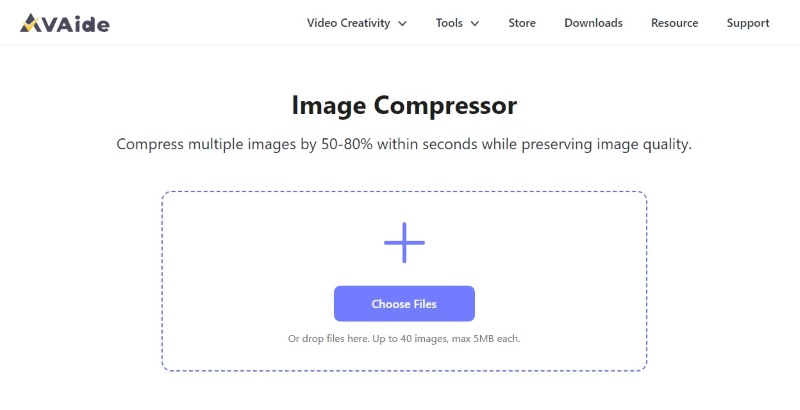
第2步选择图片后,将其上传到平台。得益于 AI 技术,AVAide 图片压缩器会在上传后自动启动压缩过程。
第 3 步压缩完成后,点击 全部下载 按钮将压缩图像保存到您的设备上。
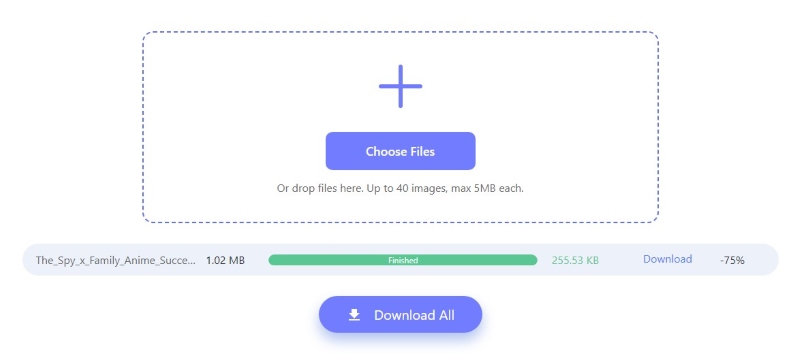
第 3 部分。Optimizilla 评论常见问题解答
Optimizilla 安全吗?
是的,Optimizilla 使用起来很安全。它采用安全加密协议来保护用户数据并确保上传图像的隐私。
图像的压缩率是多少?
压缩率根据原始文件大小和格式等因素而变化,但 Optimizilla 在保持质量的同时实现了显著的压缩。
如何在移动设备上在线压缩照片尺寸?
通过手机浏览器访问 Optimizilla 或类似工具,上传照片,根据需要调整设置,然后下载压缩图像。
综上所述, 优化 提供了一种简单实用的图像压缩方法。其复杂的压缩算法和用户友好的界面使用户能够大幅减小图像文件大小而不会影响质量。但是,对于那些寻求替代方案的人来说,前面提到的市场上的首选提供了令人信服的选项来满足他们的压缩需求。